
Das Windows 10-Update vom Oktober 2018, auch bekannt als Version 1809 und mit dem Codenamen Redstone 5 während des Entwicklungsprozesses, wurde am 2. Oktober 2018 veröffentlicht. Dieses wichtige Upgrade enthält einen Zwischenablageverlauf, der zwischen Ihren Geräten synchronisiert wird, und ein lang erwartetes dunkles Thema für den Datei-Explorer. Es war ursprünglich so eingestellt, dass alle Anwendungen mit Registerkarten versehen wurden, aber diese Funktion hat den Schnitt nicht geschafft.
Text von Ihrem PC mit der App „Ihr Telefon“
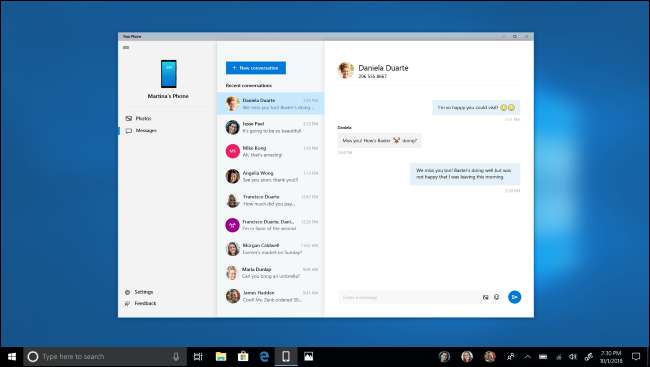
Windows 10 enthält jetzt eine "Your Phone" -App, die bringt Integrationsfunktionen für Windows 10-Smartphones zusammen und machen sie einfacher einzurichten. Microsoft hat sogar eine Verknüpfung zu dieser App auf dem Standard-Desktop eingefügt.
Für Android-Benutzer mit Android 7.0 oder neuer können Sie mit der Your Phone-App Text von Ihrem PC aus senden und sofort auf Fotos von Ihrem Telefon auf Ihrem PC zugreifen. Microsoft plant, in Zukunft hinzuzufügen Benachrichtigungen synchronisieren von Ihrem Android-Handy. Dies ist bereits in der Cortana-App verfügbar, Microsoft möchte jedoch die Erkennung erleichtern.
Aufgrund der Plattformbeschränkungen von Apple stehen iPhone-Nutzern weniger Funktionen zur Verfügung. Jedoch, die Funktion „Weiter auf dem PC“ ist sowohl für iPhone- als auch für Android-Benutzer verfügbar. Mit dieser Funktion können Sie das Freigabeblatt Ihres Smartphones verwenden, um einen Link, den Sie auf Ihrem Telefon anzeigen, an Ihren PC zu senden und schnell vom kleinen zum großen Bildschirm zu wechseln. Diese Funktion gab es bereits unter Windows 10, aber die Your Phone-App erleichtert das Erkennen und Einrichten dieser Funktionen.
VERBUNDEN: Alle Möglichkeiten Windows 10 funktioniert mit Android oder iPhone
Zwischenablageverlauf und Synchronisierung
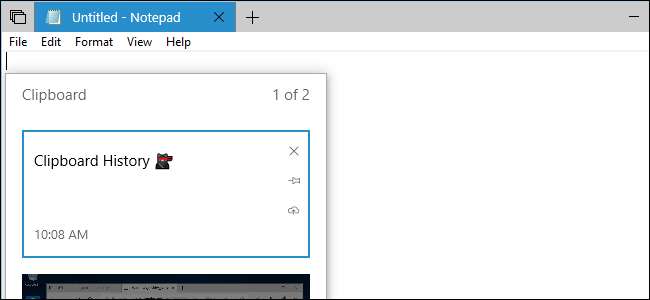
Das Update vom Oktober 2018 bietet einige leistungsstarke neue Funktionen für die Zwischenablage. Das gibt es jetzt eine Zwischenablage Geschichte auf die Sie zugreifen können, indem Sie Windows + V drücken. Sie können diesen Verlauf der Zwischenablage optional zwischen Ihren Geräten synchronisieren und erhalten so eine Zwischenablage, die sich selbst zwischen Ihren PCs synchronisiert. Sie können die Synchronisierung auch manuell durchführen, indem Sie im Popup-Fenster der Zwischenablage auf ein Symbol klicken, um zu verhindern, dass Windows potenziell sensible Daten wie Kennwörter und Kreditkartennummern synchronisiert.
In Zukunft wird Microsoft die Cloud-Zwischenablage unterstützen SwiftKey Tastatur für Android, iPhone und iPad. Sie können zwischen Ihrem Telefon oder Tablet und Ihrem Windows-PC kopieren und einfügen.
VERBUNDEN: Verwenden der neuen Zwischenablage von Windows 10: Verlauf und Cloud-Synchronisierung
Ein dunkles Thema für den Datei-Explorer
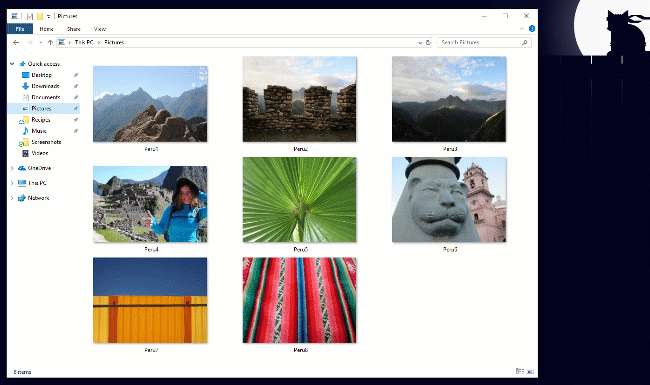
Windows 10 enthält jetzt Ein dunkles Thema für den Datei-Explorer . Es wird automatisch aktiviert, wenn Sie so dass ein systemweites dunkles Thema über Einstellungen> Personalisierung> Farben.
Microsoft hat den Kontextmenüs des Datei-Explorers Unterstützung für dunkle Designs hinzugefügt, einschließlich des Kontextmenüs, das angezeigt wird, wenn Sie mit der rechten Maustaste auf Ihren Desktop klicken. Es gibt auch ein neues dunkles Thema für die Standarddialogfenster zum Öffnen und Speichern von Dateien.
VERBUNDEN: Microsoft fügt dem Datei-Explorer im neuesten Windows 10-Update ein dunkles Thema hinzu
SwiftKey kommt zu Windows 10
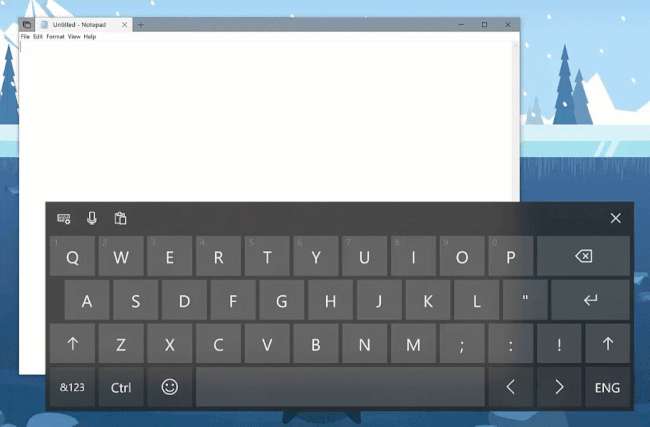
Microsoft hat das gekauft SwiftKey Tastatur im Jahr 2016. SwiftKey ist weiterhin für Android-Telefone, iPhones und iPads verfügbar und jetzt für Windows 10 verfügbar.
Die eingebaute Touch-Tastatur wird jetzt von SwiftKey „unterstützt“. Derzeit ist dies nur verfügbar, wenn Sie Englisch (USA), Englisch (Großbritannien), Französisch (Frankreich), Deutsch (Deutschland), Italienisch (Italien), Spanisch (Spanien), Portugiesisch (Brasilien) und Russisch eingeben.
Wie Microsoft es ausdrückt: "SwiftKey bietet Ihnen genauere Autokorrekturen und Vorhersagen, indem Sie Ihren Schreibstil lernen." Es bietet auch Unterstützung beim Wischen zum Tippen, sodass Sie tippen können, indem Sie Ihren Finger von Buchstabe zu Buchstabe streichen, anstatt auf jeden Buchstaben zu tippen.
Verzögert: "Setzt" bringt Registerkarten für jede App
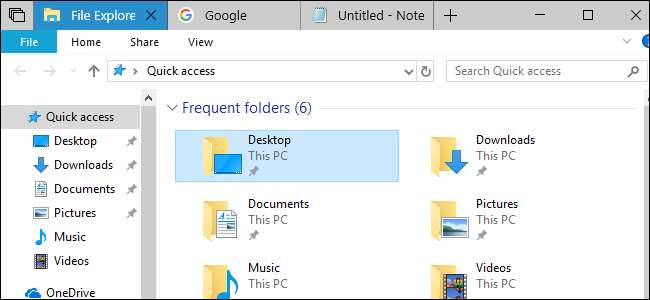
Die neue Set-Funktion war die bedeutendste Änderung in den Insider-Builds von Redstone 5. Fast jedes Fenster auf Ihrem Desktop hatte jetzt eine Registerkartenleiste, und Sie konnten Registerkarten aus mehreren verschiedenen Anwendungen in demselben Fenster kombinieren.
Dies bedeutet, dass Windows endlich hatte Registerkarten des Datei-Explorers , aber Sets boten viel mehr als das. Beispielsweise könnten Sie ein Fenster haben, das ein Microsoft Word-Dokument, eine Microsoft Edge-Webseite und eine Registerkarte "Datei-Explorer" enthält. Sie können diese Registerkarten zwischen Fenstern ziehen und ablegen, und es gibt Tastaturkürzel wie Strg + Windows + Tab, um zwischen ihnen zu wechseln.
Sets funktioniert mit fast jeder herkömmlichen Desktop-Anwendung, jeder universellen Anwendung und sogar Microsoft Office-Anwendungen wie Word, Excel und PowerPoint. Desktopanwendungen mit eigenen benutzerdefinierten Titelleisten unterstützen keine Sets. Beispielsweise verfügen Anwendungen wie Google Chrome, Mozilla Firefox, iTunes und Steam nicht über Registerkarten für Sets.
Leider wurde diese Funktion entfernt bauen 17704 Microsoft will mehr Zeit zum Polieren von Sets und sagt, dass es in einem zukünftigen Update zurückkehren wird. Erwarten Sie es in der nächsten Version von Windows 10 mit dem Codenamen Windows 10 19H1, die voraussichtlich im Frühjahr 2019 veröffentlicht wird.
VERBUNDEN: Verwenden von Sets in Windows 10 zum Organisieren von Apps in Registerkarten
Verzögert: Alt + Tab Zeigt jetzt auch Tabs an

Zusammen mit der Einführung der Sets-Funktion hat Microsoft auch Die Funktionsweise von Alt + Tab wurde geändert . Legt Registerkarten fest und sogar Microsoft Edge-Browser-Registerkarten werden neben Ihren geöffneten Fenstern angezeigt, wenn Sie Alt + Tab drücken. Sie können das alte Alt + Tab-Verhalten wiederherstellen, wenn Sie bei Alt + Tab nur Fenster sehen möchten.
Diese Änderung wirkt sich nicht auf Anwendungen wie Google Chrome und Mozilla Firefox aus, die einen eigenen benutzerdefinierten Tabulator verwenden. Wenn Chrome und Firefox jedoch jemals die Unterstützung für Sets-Registerkarten aktivieren, werden deren Registerkarten auch im Umschalter Alt + Tab angezeigt.
Da Sets entfernt wurden, werden Alt + Tab vorerst nicht mehr angezeigt, bis es zurückkehrt.
VERBUNDEN: Windows 10 ändert die Funktionsweise von Alt + Tab. Folgendes müssen Sie wissen
Suchvorschau im Startmenü
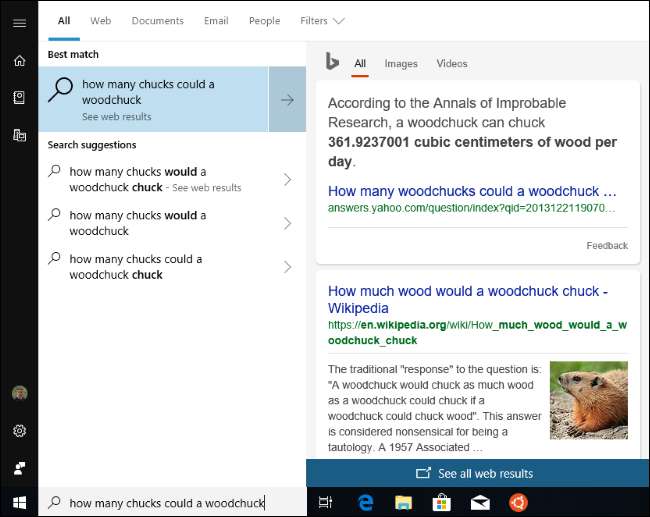
Die Suchfunktion des Startmenüs, auch als Cortana-Suchfunktion bezeichnet, verfügt jetzt über eine Suchvorschau. Wenn Sie mit der Eingabe beginnen, um nach etwas zu suchen, zeigt Windows Ihnen jetzt einen Vorschaufenster mit weiteren Informationen zu Ihrem Ergebnis an.
Wenn das Startmenü beispielsweise feststellt, dass eine Websuche das beste Ergebnis für Ihre Suche ist, werden die Bing-Suchergebnisse direkt im Startmenü angezeigt. Wenn Sie nach einer Anwendung suchen, werden Optionen wie "Zum Starten anheften" für diese Anwendung angezeigt. Sie sehen auch eine Dokumentvorschau, wenn Windows entscheidet, dass ein bestimmtes Dokument auf Ihrem PC das beste Ergebnis ist.
Wenn Sie nach einer Anwendung suchen, wird im Suchvorschaubereich die Schaltfläche "Zum Download gehen" angezeigt, mit der Sie direkt zur Download-Seite gelangen.
Mit dieser Änderung ist es nicht mehr möglich, die Websuche im Startmenü über zu deaktivieren Gruppenrichtlinie .
Ein neues Screenshot-Dienstprogramm mit Anmerkungswerkzeugen
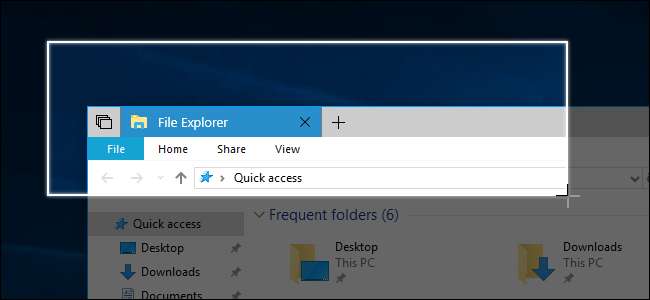
Windows 10 hat jetzt ein schickes neues Tool zum Ausschneiden von Bildschirmen . Sie können damit einen Screenshot eines Abschnitts Ihres Bildschirms, eines einzelnen Fensters oder Ihres gesamten Bildschirms erstellen. Sobald Sie einen Screenshot aufgenommen haben, können Sie mit dem neuen Snip & Sketch-Tool darauf zeichnen und Anmerkungen hinzufügen, einschließlich Pfeile und Markierungen.
Dieses Beschneidungswerkzeug wird angezeigt, wenn Sie Windows + Umschalt + S drücken, um es zu öffnen. Unter "Einstellungen"> "Einfacher Zugriff"> "Tastatur" gibt es jedoch eine Einstellung, mit der das neue Werkzeug angezeigt wird, wenn Sie die Taste "Bildschirm drucken" auf Ihrer Tastatur drücken.
Wenn Sie die alte starten Snipping Tool Stattdessen wird die Meldung "Das Snipping-Tool wird in einem zukünftigen Update entfernt" angezeigt. Microsoft hat das Snipping Tool aus dem Update vom Oktober 2018 nicht entfernt, es kann jedoch in der nächsten Version von Windows 10, Windows 10 19H1, entfernt werden.
VERBUNDEN: Verwenden des neuen Screenshot-Tools von Windows 10: Clips und Anmerkungen
Microsoft Edge Browser-Updates

Microsoft hat auch eine Menge Arbeit an Edge geleistet. Das Edge-Menü "..." und die Seite "Einstellungen" wurden neu gestaltet. Das neue Menü enthält allgemeine Befehle wie die größeren Schaltflächen "Neuer Tab" und "Neues Fenster". Die Seite "Neue Einstellungen" ist in Kategorien unterteilt, damit Sie bestimmte Einstellungen leichter finden können.
Edge bietet jetzt auch die Option "Media Autoplay" unter "Einstellungen"> "Erweitert". Sie können steuern, welche Websites Videos automatisch abspielen dürfen. "Zulassen" ist die Standardeinstellung und ermöglicht es Websites, Videos abzuspielen, wenn Sie einen Tab anzeigen. Mit "Limit" können Websites nur stummgeschaltete Videos abspielen, sodass Sie vom Sound nicht überrascht werden. "Blockieren" blockiert das automatische Abspielen von Videos auf Websites, bis Sie mit dem Medieninhalt interagieren.
Es gibt auch eine Möglichkeit, die automatische Wiedergabe von Medien pro Standort zu steuern. Klicken Sie auf das Schloss oder das Symbol "i" links neben der Adresse der Website in der Adressleiste, klicken Sie auf "Berechtigungen verwalten" und wählen Sie aus, ob eine Website Medien automatisch wiedergeben kann.
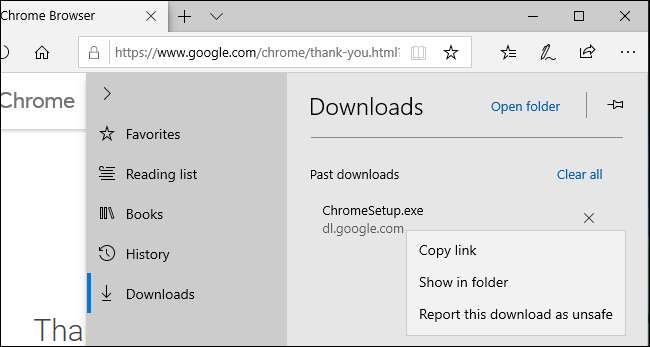
Die Edge-Browser-Oberfläche bietet auch einige andere nützliche Funktionen. Sie können Ihre Top-Sites jetzt in der "Sprungliste" sehen, die angezeigt wird, wenn Sie mit der rechten Maustaste auf die Verknüpfung "Kante" in Ihrer Taskleiste oder in Ihrem Startmenü klicken. In der Ansicht "Registerkarten, die Sie beiseite gelegt haben", auf die Sie durch Klicken auf die Schaltfläche in der oberen linken Ecke des Kantenfensters zugreifen können, können Sie jetzt Gruppen gespeicherter Registerkarten Beschriftungen zuweisen. Im Download-Bereich können Sie mit der rechten Maustaste auf Downloads klicken, um Optionen wie "In Ordner anzeigen" und "Link kopieren" zu finden.
Die Unterstützung für die Webauthentifizierung wurde von Edge übernommen, die die Verwendung von ermöglicht FIDO U2F Sicherheitsschlüssel und andere Authentifizierungshardware beim Anmelden auf Websites. Hoffentlich können diese eines Tages Passwörter entfernen.
Edge wurde außerdem mit „fließenderen Design“ -Einflüssen aktualisiert und verfügt nun über eine optimierte Registerkartenleiste mit einem neuen Tiefeneffekt. Wenn Sie Edge als Standard-PDF-Viewer verwenden, wird im Datei-Explorer auch ein neues Symbol für PDF-Dateien angezeigt. Das neue Symbol hat nur ein rotes "PDF" -Logo und enthält kein blaues Edge-Logo wie das vorherige.

In der Leseansicht, in Büchern oder im PDF-Viewer können Sie jetzt ein Wort auswählen. Edge zeigt automatisch eine Wörterbuchdefinition für dieses Wort an. Sie können hier auch auf das Lautsprechersymbol klicken, um das laut gesprochene Wort mit der richtigen Aussprache zu hören.
In der Leseansicht können Sie jetzt verschiedene Seitenmotivfarben auswählen und auswählen, welche Ihren Augen am besten gefallen. Es gibt auch ein neues Werkzeug "Linienfokus", mit dem Sie beim Lesen Sätze mit einer, drei oder fünf Linien hervorheben können, um sich besser konzentrieren zu können.
Die Symbolleiste im PDF-Viewer von Edge wurde ebenfalls verbessert. Es enthält jetzt Textbeschreibungen, um das Verständnis zu erleichtern, und neue Optionen wie "Notizen hinzufügen" sind in der Symbolleiste enthalten. Während Sie PDFs anzeigen, können Sie jetzt mit der Maus über den oberen Rand der Seite fahren, um die PDF-Symbolleiste zu öffnen. Während die Symbolleiste geöffnet ist, können Sie auf das Stecknadelsymbol auf der rechten Seite der Symbolleiste klicken, um es am oberen Bildschirmrand anzuheften und zu verhindern, dass es automatisch ausgeblendet wird.
Schließlich verfügt der Edge-Browser jetzt über ein neues Beta-Logo in Insider-Builds von Windows 10, das darauf hinweist, dass Sie eine instabile Version von Edge verwenden.
Einfache HDR-Einrichtung
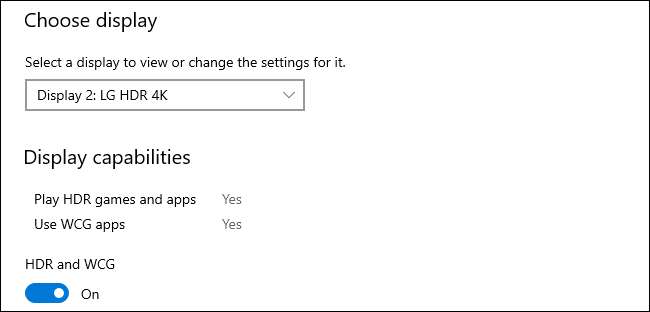
Unter "Einstellungen"> "System"> "Anzeige" ist eine neue Seite "Windows HD-Farbe" verfügbar. Auf dieser Seite erfahren Sie, ob Ihre Hardware mit kompatibel ist hoher Dynamikbereich (HDR) und WCG-Inhalt (Wide Color Gamut). Diese Funktionen werden immer häufiger High-End-4K-Displays .
Auf dieser Seite finden Sie nicht nur Informationen zu den HDR- und WCG-Funktionen Ihres Systems, sondern können auch die HDR-Funktionen Ihres Systems konfigurieren. Außerdem werden HDR-Inhalte wie Fotos, Videos, Spiele und Apps auf Ihrem System angezeigt.
Diese Funktionen können nur verwendet werden, wenn ein HDR-fähiges Display an Ihren PC angeschlossen ist.
Mobile Breitbandverbesserungen
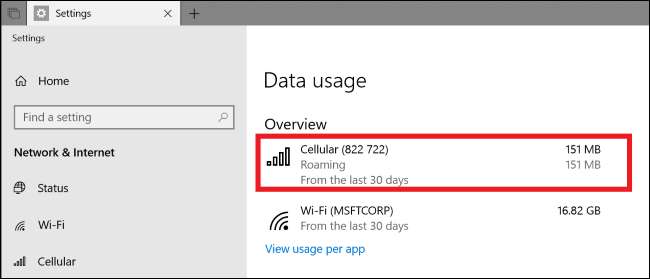
Microsoft stellt auf ein neues Treiber-Framework "Net Adapter" in Windows um. Dies verbessert die Verbindungszuverlässigkeit für PCs mit mobilem Breitband (LTE), unabhängig davon, ob sie eine SIM-Karte oder ein USB-Modem verwenden.
Dieser neue Treiber ist ab sofort der Standardtreiber bauen 17677 und verbessert den Umgang von Windows mit Internetverbindungen für mobile Daten.
Bei PCs mit Mobilfunk-Datenverbindung wird im Bildschirm "Einstellungen"> "Netzwerk & Internet"> "Datennutzung" jetzt auch die Datenmenge angezeigt, die Sie beim Roaming verwendet haben. Dies erfordert keinen neuen Treiber.
Versteckte Fensterränder und mehr Acryl-Design
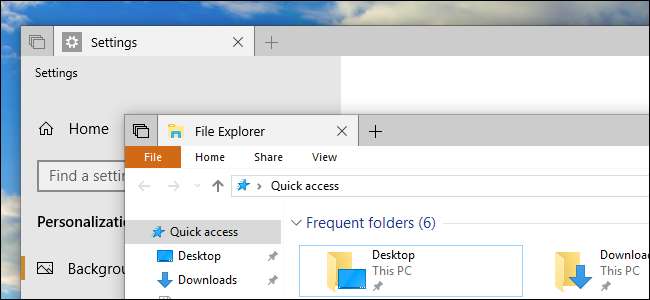
Microsoft spielt jetzt die Fensterränder von Windows 10 herunter. Anstelle von farbigen Fensterrändern sehen Sie jetzt graue Fensterränder, die elegant in die Schatten der einzelnen Fenster eingeblendet werden. Sie können jedoch immer noch Aktivieren Sie farbige Fensterränder erneut wenn du etwas mehr Farbe willst.
VERBUNDEN: So passen Sie Fensterrahmen und Schatten unter Windows 10 an
Viele moderne Popup-Menüs, z. B. das Kontextmenü, das beim Klicken mit der rechten Maustaste in Microsoft Edge angezeigt wird, sind jetzt mit Schatten versehen, um die Tiefe zu erhöhen.
Diese visuellen Änderungen sind Teil des neuen Grafikstils von Microsoft, der seit Windows 10 langsam in Windows 10 implementiert wird Herbst Creators Update . In Windows wird mehr fließendes Acryl-Design angezeigt, auch in der Windows-Sicherheitsanwendung in die Zeitleiste und auf der Registerkarte Sets.
Windows Defender wird zur Windows-Sicherheit
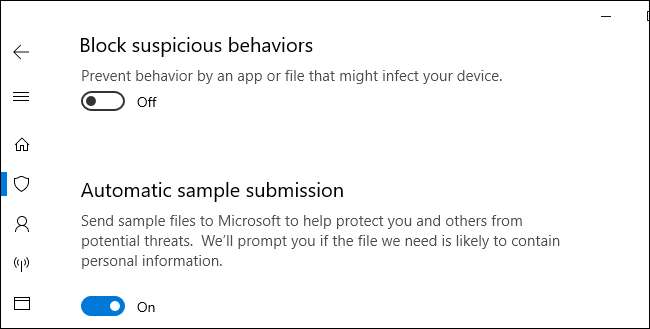
Die Windows Defender Security Center-Anwendung heißt jetzt einfach "Windows-Sicherheit". Unter Viren- und Bedrohungsschutz werden im Abschnitt "Aktuelle Bedrohungen" jetzt alle potenziellen Bedrohungen angezeigt, die gegebenenfalls Maßnahmen erfordern.
Unter Windows-Sicherheit> Viren- und Bedrohungsschutz> Einstellungen verwalten können Sie jetzt eine Verdächtige Verhaltensweisen blockieren " Möglichkeit. Microsoft sagt, dies wird die aktivieren Windows Defender Exploit Guard "Attack Surface Reduction-Technologie", die Ihren PC vor Exploits schützt.
Es ist jetzt einfacher zu aktivieren Windows Defender Application Guard Hiermit wird der Edge-Browser in einem isolierten, virtualisierten Container ausgeführt, um ein sichereres Surferlebnis zu gewährleisten. Gehen Sie zu Windows-Sicherheit> App- und Browsersteuerung und klicken Sie unter Isoliertes Browsen auf „Windows Defender Application Guard installieren“. Sie können die Einstellungen auch hier konfigurieren. Wenn Sie sich auf einem PC befinden, der von einer Organisation verwaltet wird, können Sie hier die Einstellungen anzeigen, die Ihre Organisation konfiguriert hat.
Wenn Sie die Funktion "Kontrollierter Ordnerzugriff" verwenden, um Ihre Dateien vor Ransomware zu schützen, ist es jetzt einfacher, kürzlich blockierten Apps den Zugriff auf Ihre Daten zu ermöglichen. Gehen Sie zu Windows-Sicherheit> Viren- und Bedrohungsschutz> Einstellungen verwalten> Ransomware-Schutz> App über kontrollierten Ordnerzugriff zulassen> Zuletzt blockierte Apps, um kürzlich blockierte Apps anzuzeigen und ihnen schnell Zugriff zu gewähren.
Es gibt auch eine neue Seite, auf der andere Antiviren-, Antimalware-, Firewall- und Sicherheits-Apps auf Ihrem Gerät angezeigt werden. Gehen Sie zu Windows-Sicherheit> Einstellungen> Anbieter verwalten, um sie anzuzeigen. Von hier aus können Sie ganz einfach die zugehörigen Apps öffnen oder Informationen zu gemeldeten Problemen anzeigen.
VERBUNDEN: Was ist die neue Funktion "Verdächtiges Verhalten blockieren" in Windows 10?
Schriftinstallation für alle
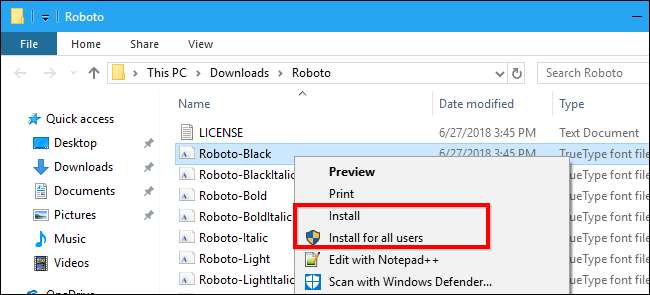
In älteren Windows-Versionen können nur Benutzer mit Administratorrechten Schriftarten installieren. Diese Schriftarten wurden dann systemweit für alle Benutzer installiert. Das Oktober 2018-Update von Windows 10 verbessert dies und bietet jedem die Möglichkeit, Schriftarten zu installieren. Wenn Sie im Datei-Explorer mit der rechten Maustaste auf eine Schriftartdatei klicken, können Sie entweder "Installieren" auswählen, um sie nur für Ihr Benutzerkonto zu installieren, oder "Installieren für alle Benutzer", um sie für alle Benutzer im System zu installieren. Nur für die letztere Option ist eine Administratorberechtigung erforderlich.
Während Sie nach dem Doppelklicken eine Vorschau einer Schriftartdatei anzeigen, wird die Schriftart über die Schaltfläche "Installieren" nur für den aktuellen Benutzer installiert.
Details zum Stromverbrauch im Task-Manager
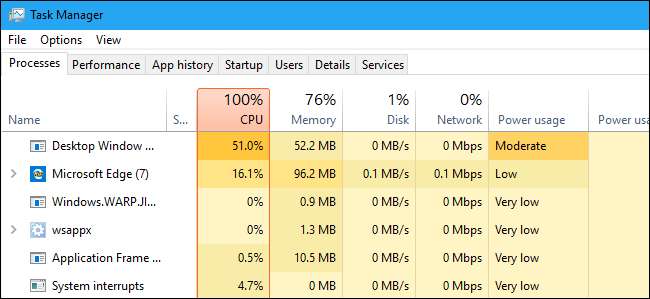
Der Windows Task-Manager enthält jetzt zwei neue Spalten auf der Hauptregisterkarte Prozesse. Diese Spalten sollen Ihnen helfen, zu verstehen, welche Apps und Dienste auf Ihrem System am meisten Strom verbrauchen. Sie berücksichtigen die CPU-, GPU- und Festplattennutzungsaktivität, um abzuschätzen, wie viel Strom jeder Prozess verbraucht. Dies zeigt Ihnen, wie schlecht jeder Prozess für Ihre Akkulaufzeit ist.
In der Spalte "Stromverbrauch" wird der aktuelle Stromverbrauch eines Prozesses zu diesem Zeitpunkt angezeigt. In der Spalte "Stromverbrauchstrend" wird der Stromverbrauch in den letzten zwei Minuten angezeigt, sodass Sie Prozesse sehen können, die viel Strom verbrauchen, auch wenn sie derzeit nicht verbraucht werden. Sie können nach jeder Spalte sortieren, um Ihre leistungshungrigsten Prozesse anzuzeigen.
Text größer machen
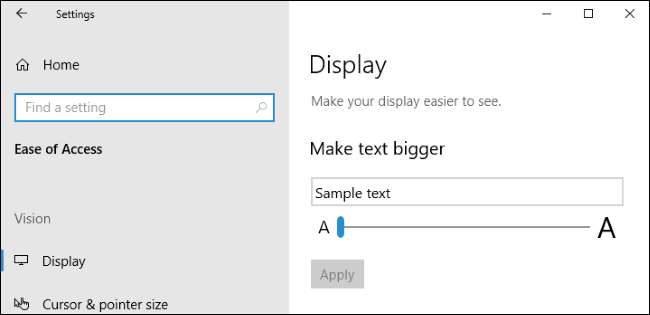
Mit Windows 10 können Sie die Textgröße im gesamten System erhöhen, einschließlich im Startmenü, im Datei-Explorer und in der App Einstellungen.
Gehen Sie dazu zu Einstellungen> Einfacher Zugriff> Anzeige. Passen Sie den Schieberegler "Alles größer machen" an, um den Text auf die gewünschte Größe zu erhöhen.
Windows Update sagt den besten Zeitpunkt für einen Neustart voraus
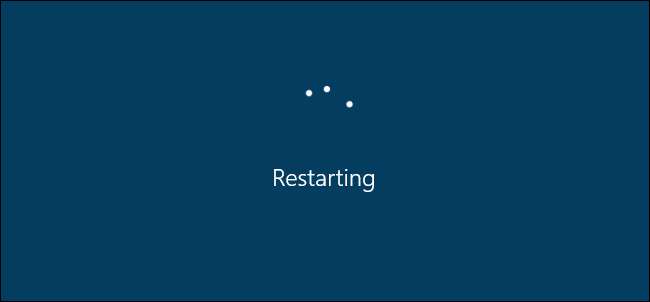
Windows 10 verwendet jetzt maschinelles Lernen, um einen Neustart Ihres PCs während der Verwendung zu vermeiden.
In älteren Versionen von Windows 10 startet Windows Update Ihren PC nicht neu, um ein Update zu installieren, wenn Sie Ihren PC aktiv verwenden. Wenn Sie jedoch einen Kaffee trinken, entscheidet Windows möglicherweise, dass Sie Ihren PC nicht verwenden, und leitet den Neustart ein.
Windows 10 verwendet jetzt ein Modell für maschinelles Lernen, um den richtigen Zeitpunkt für den Neustart Ihres PCs vorherzusagen, wenn Sie ihn nicht aktiv verwenden. Mit anderen Worten, Windows wird versuchen vorherzusagen, ob Sie sich tatsächlich für eine Weile von Ihrem PC entfernt haben oder ob Sie nur gelaufen sind, um einen Kaffee zu holen, und gleich zurück sind.
Dies ist nützlich, aber Sie können bereits verhindern, dass Windows Ihren PC neu startet, während Sie ihn verwenden Aktive Stunden . Mit dieser Funktion können Sie bis zu 18 Stunden am Tag als "aktive Stunden" festlegen. Windows startet Ihren PC nur für Updates außerhalb dieser Zeiten neu. Aber auch außerhalb Ihrer konfigurierten aktiven Stunden wird Windows Update jetzt versuchen, beim Neustart respektvoller vorzugehen.
Neue Funktionen der Spielleiste
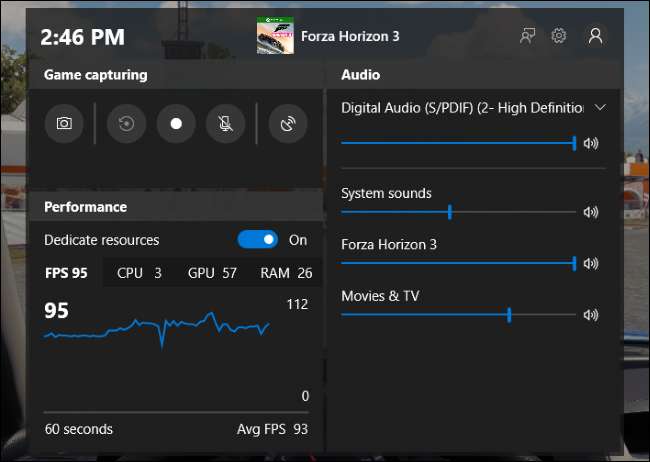
Das Spielleiste , das im Update vom April 2018 neu gestaltet wurde, verfügt über einige nützliche neue Funktionen. Es enthält integrierte Audio-Steuerelemente, mit denen Sie Ihr Standard-Audioausgabegerät auswählen oder die Lautstärke anderer Anwendungen auf Ihrem System steuern können.
Es bietet auch Leistungsvisualisierungsfunktionen, mit denen Sie die Frames pro Sekunde (FPS) Ihres Spiels, die CPU-Auslastung, die GPU-VRAM-Auslastung und die System-RAM-Auslastung im Laufe der Zeit anzeigen können.
In der Spielleiste befindet sich außerdem die Option "Ressourcen zuweisen". Dies ermöglicht eine neue Game Mode Option, die die Spieleleistung auf PCs mit vielen Hintergrundaufgaben verbessert.
Sie können die Spielleiste öffnen, indem Sie Windows + G an einer beliebigen Stelle drücken. Eine Verknüpfung zur Spielleiste ist jetzt auch im Startmenü verfügbar.
Drahtlose Projektionssteuerung
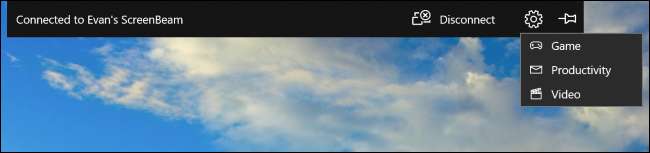
Während Sie Ihren Bildschirm drahtlos projizieren, wird oben auf dem Bildschirm eine Leiste angezeigt - genau wie bei Verwendung von Remotedesktop. Diese Leiste zeigt an, dass Sie verbunden sind, und bietet eine einfache Möglichkeit zum Trennen oder erneuten Verbinden.
Windows verfügt über mehrere „Modi“, die Sie auch beim drahtlosen Projizieren aktivieren können. Im "Spiel" -Modus wird die Bildschirmlatenz minimiert, um ein verbessertes Spielerlebnis beim drahtlosen Projizieren zu erzielen. Im „Video“ -Modus wird die Bildschirmlatenz erhöht, um sicherzustellen, dass das Video reibungslos wiedergegeben wird. Der Modus "Produktivität" ist die Standardeinstellung und bietet ein ausgewogenes Verhältnis der Latenz, um sicherzustellen, dass die Eingabe reaktionsschnell erscheint und beim Abspielen von Videos nicht zu viele Grafikfehler auftreten.
Mehr Emoji
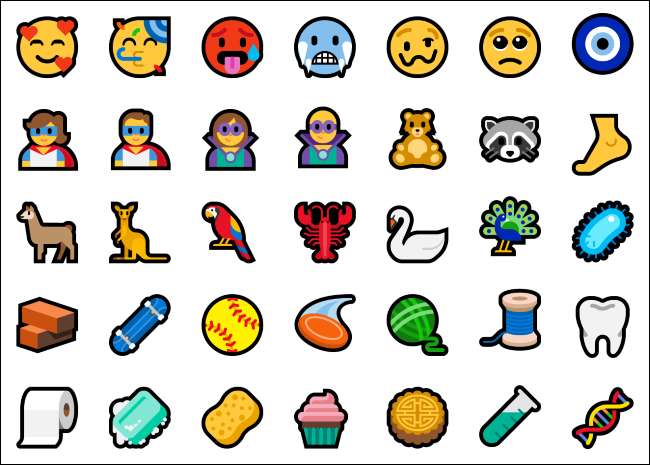
Unicode 11 enthält 157 neue Emoji, die alle in Windows 10 verfügbar sind. Sie können Emoji in jede App eingeben, indem Sie die Windows-Taste gedrückt halten und den Punkt (Windows +) drücken Öffnen Sie das Emoji-Bedienfeld .
Zu den neuen Emoji gehört alles, von Superhelden und Tieren bis hin zu Teddybären, Zähnen, Baseball, Cupcake, Reagenzgläsern und DNA-Strängen.
VERBUNDEN: Geheimer Hotkey Öffnet den neuen Emoji-Picker von Windows 10 in jeder App
Abgebrochen: Mail ignoriert standardmäßig Ihren ausgewählten Browser
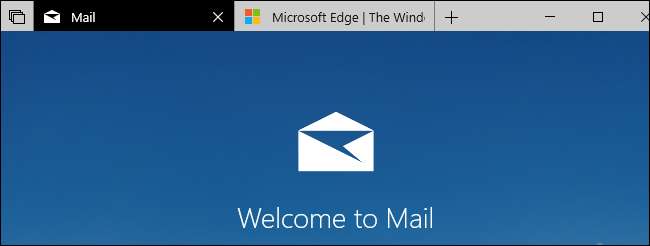
Microsoft hat "eine Änderung getestet", mit der die Mail-App Links im Microsoft Edge-Browser öffnet, selbst wenn Sie stattdessen Chrome, Firefox oder einen anderen Webbrowser erstellt haben den von Ihnen gewählten Standardbrowser .
Zum Glück hat sich Microsoft zurückgezogen. Stattdessen kündigte Microsoft an, dass Mail standardmäßig Edge verwenden würde und Sie die Option "Links in Microsoft Edge öffnen" deaktivieren müssten, um Ihren bevorzugten Webbrowser zu verwenden.
Allerdings auch diese Änderung wurde storniert . Wir haben Mail in der endgültigen Version getestet und es öffnet unseren Standard-Webbrowser ohne zusätzliche Konfiguration.
Dies ist nur ein Teil eines größeren Trends, bei dem Microsoft Edge in Windows vorantreibt. Beispielsweise werden Links, auf die Sie in der Suchfunktion des Startmenüs klicken, in Microsoft Edge bereits immer geöffnet. Sie müssen Software von Drittanbietern verwenden Trick Windows dazu, Chrome zu öffnen oder stattdessen einen anderen Browser. Und Microsoft getestet Browser-Warnungen um Sie von der Installation von Chrome oder Firefox abzuhalten.
VERBUNDEN: Windows 10 versucht, Firefox und Chrome über den Rand zu drängen
Skype erhält ein großes Update
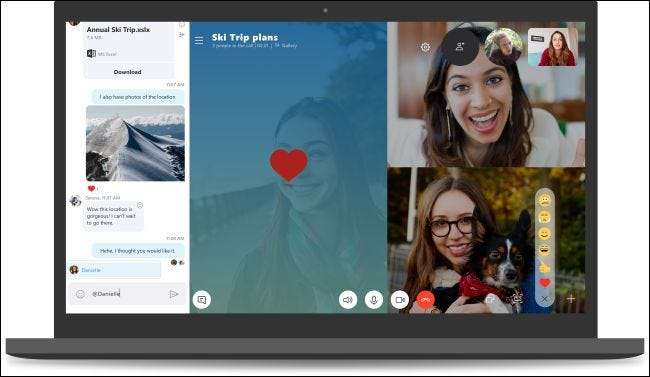
Die Skype für Windows 10-Anwendung erhält eine großes Update Dazu gehören anpassbare Themen, ein neues Layout für Ihre Kontakte und die Möglichkeit, den Gruppenaufruf "Canvas" anzupassen. Dadurch werden Personen herumgezogen, um auszuwählen, wen Sie auf dem Bildschirm sehen möchten. Microsoft hat es auch einfacher gemacht, Ihren Bildschirm während eines Anrufs freizugeben.
Notepad Unterstützt Linux- und Mac-Zeilenenden
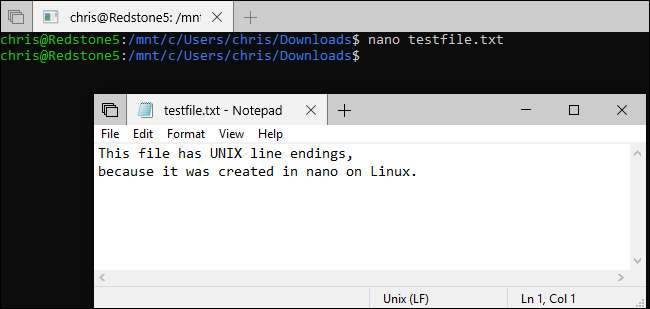
Notepad unterstützt schließlich EOL-Zeichen (UNIX-artiges Zeilenende) . Insbesondere unterstützt Notepad jetzt UNIX / Linux-Zeilenenden (LF) und Mac-Zeilenenden (CR). Dies bedeutet, dass Sie eine unter Linux oder Mac erstellte Textdatei in Notepad öffnen können - und sie sieht tatsächlich so aus, wie sie soll! Zuvor sah die Datei stattdessen durcheinander aus.
Sie können die Datei sogar im Editor bearbeiten und speichern. Notepad verwendet automatisch die entsprechenden Zeilenenden, die die Datei ursprünglich hatte. Notepad erstellt weiterhin standardmäßig Dateien mit dem Windows-Zeilenende (CRLF). Die Statusleiste zeigt an, welche Art von Zeilenenden für die aktuelle Datei verwendet werden, wenn Sie sie aktivieren, indem Sie auf Ansicht> Statusleiste klicken.
VERBUNDEN: Microsoft behebt Notepad nach 20 Jahren Unzulänglichkeit
Viele Verbesserungen am Editor
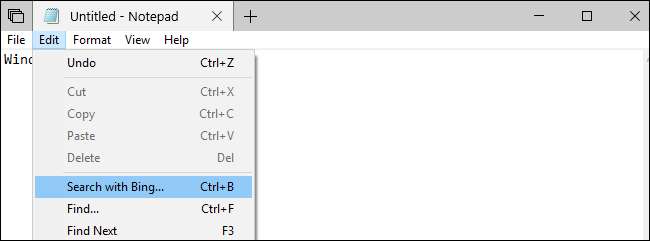
Notepad erhält viele weitere neue Funktionen , zu. Notepad verfügt jetzt über die Option "Umlaufen" für die Dialogfelder "Suchen und Ersetzen", mit der Sie ein gesamtes Dokument suchen und ersetzen können, ohne zuvor den Cursor oben oder unten positionieren zu müssen.
Es gibt auch eine neue Zoomfunktion. Klicken Sie einfach auf Ansicht> Zoomen und verwenden Sie die Optionen zum Vergrößern und Verkleinern. Sie können auch die Strg-Taste gedrückt halten und die Pluszeichen (+), Minuszeichen (-) oder Null (0) drücken, um zu zoomen, zu verkleinern oder auf die Standardzoomstufe zurückzusetzen. Sie können Ihr Mausrad auch drehen, während Sie die Strg-Taste gedrückt halten, um hinein- und herauszuzoomen.
Weitere nützliche Funktionen sind Zeilen- und Spaltennummern bei aktiviertem Zeilenumbruch, die standardmäßig aktivierte Statusleiste und die Unterstützung der allgemeinen Tastenkombination Strg + Rücktaste zum Löschen früherer Wörter. Microsoft hat auch die Leistung des Notepad beim Öffnen großer Dateien verbessert.
Notepad erhält sogar die Funktion "Suche mit Bing" - warum nicht? Um es zu verwenden, wählen Sie einen Text in einem Editor-Dokument aus und klicken Sie dann entweder auf Bearbeiten> Mit Bing suchen oder drücken Sie Strg + B.
VERBUNDEN: Alles neu im Editor im Windows 10-Update vom Oktober 2018
Kopieren und Einfügen von Tastaturkürzeln für Bash
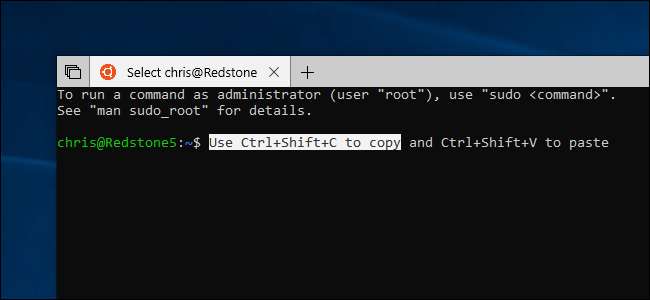
Das Windows-Subsystem für Linux führt Bash und andere Befehlszeilen-Linux-Shell-Umgebungen aus basierend auf Linux-Distributionen wie Ubuntu, Fedora, openSUSE und Debian unter Windows. Wenn Sie Bash unter Windows verwenden, erhalten Sie eine Funktion, nach der viele gefragt haben: Tastaturkürzel zum Kopieren und Einfügen.
Sie können jetzt mit der rechten Maustaste auf die Titelleiste eines Konsolenfensters klicken und "Eigenschaften" auswählen, um eine entsprechende Option zu finden aktiviert Strg + Umschalt + C und Strg + Umschalt + V zum Kopieren und Einfügen . Diese Tastaturkürzel sind aus Kompatibilitätsgründen standardmäßig deaktiviert.
Diese Tastaturkürzel sind in allen Konsolenumgebungen verfügbar, aber sie sind besonders nützlich in Linux-basierten Shell-Umgebungen, in denen die Strg + C und Strg + V. Verknüpfungen werden anderen Funktionen zugeordnet und funktionieren nicht wie Kopieren und Einfügen.
VERBUNDEN: So aktivieren Sie das Kopieren und Einfügen von Tastaturkürzeln in der Bash-Shell von Windows 10
Starten Sie eine Linux-Shell über den Datei-Explorer

Sie können jetzt direkt eine Linux-Shell in einem bestimmten Ordner über den Datei-Explorer starten. Um dies zu tun, Halten Sie die Umschalttaste gedrückt Klicken Sie mit der rechten Maustaste auf einen Ordner im Datei-Explorer. Neben der Standardoption "PowerShell-Fenster hier öffnen" wird die Option "Linux-Shell hier öffnen" angezeigt.
Verbesserungen des Diagnosedaten-Viewers
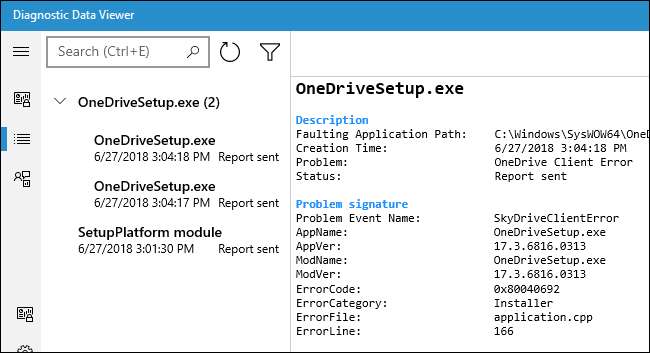
Microsoft zuerst vorgestellt der Diagnosedaten-Viewer im Windows 10-Update vom April 2018. Es muss über den Microsoft Store installiert werden, zeigt jedoch genau an, welche Diagnose- und Telemetriedaten Windows 10 an die Server von Microsoft sendet.
In diesem Update zeigt der Diagnosedaten-Viewer jetzt auch "Problemberichte" an. Diese werden generiert, wenn Anwendungen abstürzen oder ein anderes Problem auftritt, und geben Microsoft oder dem Entwickler der Anwendung Informationen, die sie möglicherweise zur Behebung des Problems benötigen. Sie können Informationen darüber anzeigen, wann der Problembericht erstellt wurde, wann er gesendet wurde und welche Anwendung das Problem verursacht hat.
Die Diagnostic Data Viewer-Anwendung verfügt jetzt über einige zusätzliche Filterfunktionen, mit denen Sie auch die Diagnosedaten sortieren können.
VERBUNDEN: So sehen Sie, welche Daten Windows 10 an Microsoft sendet
Verbesserungen im Kioskmodus
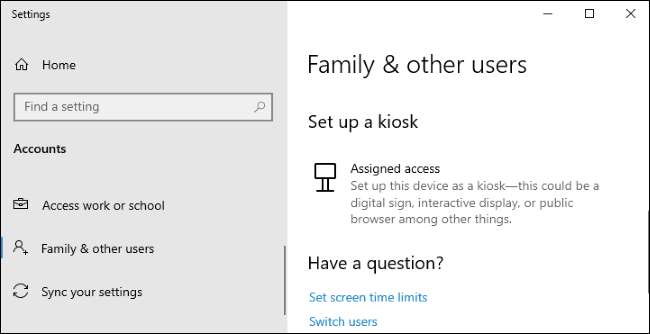
Es gibt einen neuen Kiosk-Einrichtungsassistenten, mit dem Sie einen PC einfacher als öffentlichen Kiosk oder digitales Zeichen einrichten können. Dies nutzt das vorhandene Zugewiesene Zugriffsfunktion macht es aber einfacher einzurichten. Gehen Sie zu Einstellungen> Konten> Familie und andere Benutzer und suchen Sie den Abschnitt „Einrichten eines Kiosks“, um die neue Einrichtungserfahrung zu nutzen.
Microsoft Edge unterstützt jetzt auch den Assigned Access-Kioskmodus. Im Einzelzuweisungsmodus für zugewiesenen Zugriff können Sie beispielsweise Edge so einrichten, dass eine bestimmte Website immer im Vollbildmodus angezeigt wird (zur Verwendung auf einem digitalen Schild), oder einen öffentlichen Browsermodus mit minimalen verfügbaren Funktionen einrichten (für eine Öffentlichkeit) Browsing Kiosk).
Konsultieren Sie die Microsoft Edge Kiosk-Modus-Handbuch Weitere Informationen zum Einrichten.
Nützlichere Funktionen und interessante Änderungen
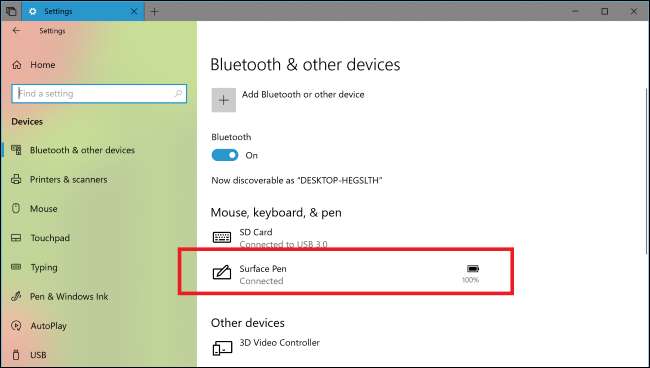
Wie üblich hat Microsoft einige kleinere Änderungen, Verbesserungen und Korrekturen an Windows 10 vorgenommen. Hier einige der interessantesten:
- Bluetooth-Akkuladestand in den Einstellungen : Auf dem Bildschirm "Einstellungen"> "Geräte"> "Bluetooth und andere Geräte" werden jetzt die Prozentsätze der Bluetooth-Batterie angezeigt. Dies funktioniert nur mit Geräten, die diese Funktion unterstützen, wie z. B. dem Surface Pen von Microsoft. Sie sehen auch eine Benachrichtigung, wenn eines dieser Geräte fast leer ist.
- Datenschutzbenachrichtigungen : Wenn Ihre Datenschutzeinstellungen den Zugriff auf Ihr Mikrofon in einer App blockieren, wird eine Popup-Benachrichtigung angezeigt, die Sie darüber informiert. Diese Benachrichtigung wird nur angezeigt, wenn eine App zum ersten Mal nicht mehr auf Ihr Mikrofon zugreifen kann.
- Verbesserungen der Fokusunterstützung : Fokus-Assistent Wird jetzt automatisch eingeschaltet, um Unterbrechungen zu reduzieren, wenn Sie ein Vollbildspiel spielen. Bisher wurden von dieser Funktion nur DirectX-Vollbildspiele unterstützt.
- Passen Sie das Video basierend auf der Beleuchtung an : Unter Apps> Videowiedergabe gibt es eine neue Option "Video basierend auf Beleuchtung anpassen". Wenn diese Option aktiviert ist, verwendet Windows 10 den Helligkeitssensor Ihres Geräts, um die Videowiedergabe automatisch anzupassen und sie basierend auf der Beleuchtung um Sie herum besser sichtbar zu machen. Beispielsweise können dunkle Szenen heller werden, wenn Sie in einem sehr hellen Raum zuschauen.

- Verbesserungen des Speichersinns : Windows kann jetzt OneDrive-Dateien, die Sie seit einiger Zeit nicht mehr geöffnet haben, automatisch von Ihrem PC entfernen, um Speicherplatz freizugeben. Sie werden erneut heruntergeladen, wenn Sie versuchen, sie erneut zu öffnen. Um dies zu aktivieren, gehen Sie zu Einstellungen> System> Speicher, aktivieren Sie Storage Sense, klicken Sie auf "Ändern, wie Speicherplatz automatisch freigegeben wird" und wählen Sie unter "Lokal verfügbarer Cloud-Inhalt" aus, wann Sie OneDrive-Dateien entfernen möchten.
- Die Datenträgerbereinigung ist jetzt veraltet : Das alte Dienstprogramm zur Datenträgerbereinigung ist jetzt veraltet. Microsoft wird es möglicherweise eines Tages entfernen, es ist jedoch vorerst noch in Windows 10 enthalten. Keine Sorge: Windows 10 Tool zum Freigeben von Speicherplatz kann alles tun, was Disk Cleanup getan hat und mehr.
- Toneinstellungen : Das Einstellungen> Soundbildschirm Jetzt gibt es einen Link "Geräteeigenschaften" zum Umbenennen Ihrer Audiogeräte und zum Auswählen räumlicher Klang die Einstellungen.
- HEIF-Bearbeitungsunterstützung : Sie können jetzt drehen HEIF-Bilder und bearbeiten Sie ihre Metadaten im Datei-Explorer, nachdem Sie die HEIF-Unterstützung über den Store installiert haben. Klicken Sie einfach mit der rechten Maustaste auf ein Bild und wählen Sie dann "Nach rechts drehen" oder "Nach links drehen", um es zu drehen. Metadaten sind verfügbar, indem Sie mit der rechten Maustaste auf ein Bild klicken, den Befehl "Eigenschaften" auswählen und dann auf die Registerkarte "Details" klicken.
- Sicheres Entfernen für externe GPUs : Es gibt jetzt eine "sichere Entfernungserfahrung" für externe GPUs über Thunderbolt 3 mit Ihrem PC verbunden. Unter „Hardware sicher entfernen und Medien auswerfen“ zum Auswerfen von Laufwerken wird jetzt auch externe Grafikverarbeitungshardware angezeigt. Wählen Sie die GPU aus, um sie auszuwerfen. Wenn derzeit Anwendungen Ihre GPU verwenden und diese nicht sicher deaktiviert werden können, werden Sie informiert, welche Anwendungen Sie schließen müssen, bevor Sie es erneut versuchen - genau wie wann USB-Laufwerke sicher entfernen .
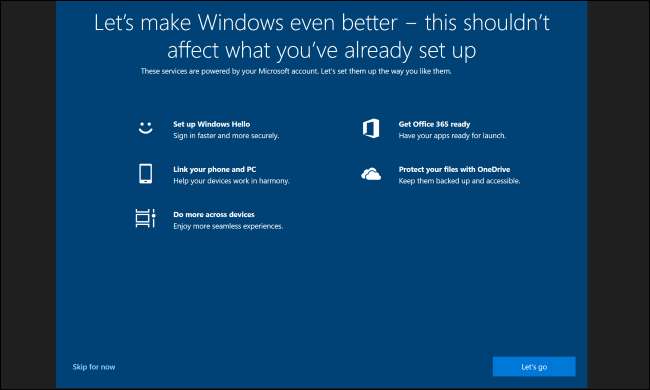
- Setup nach dem Update : Nach dem Update wird ein neuer Setup-Bildschirm angezeigt, der Informationen zu neuen Funktionen in Windows und zu Optionen enthält, die Sie möglicherweise konfigurieren möchten.
- Lokale Einstellungen : Sie können jetzt zu Einstellungen> Zeit & Sprache> Region gehen und verschiedene regionale Einstellungen wie Ihre bevorzugte Währung, Ihren Kalender, den ersten Wochentag und das Datumsformat überschreiben.
- Installation des Sprachpakets : Sprachpakete aus dem Store können jetzt installiert werden, indem Sie auf Einstellungen> Zeit und Sprache> Sprache> Windows-Anzeigesprache mit lokalen Erfahrungspaketen hinzufügen klicken.
- Suche im Kalender : Sie können jetzt in der Kalender-App nach Ereignissen suchen. Ja, aus irgendeinem Grund hatte die Kalender-App noch keine Suchfunktion. Leider funktioniert die Suche nur für Outlook-, Hotmail-, Live- und Office 365-Konten. Es funktioniert nicht mit Exchange Server, Google Mail, Yahoo oder anderen IMAP-Kalendern.
- Farbverbesserungen : Das im Update vom April 2018 eingeführte Handschriftfeld ist jetzt die Standardeinstellung, wenn Sie einen Stift in modernen Universal Windows Platform-Anwendungen verwenden. Tippen Sie einfach auf einen Textbereich und Sie können mit Ihrem Stift darin schreiben. Es ist weiterhin als Teil der Touch-Tastatur für verfügbar Verwenden der Handschrift in herkömmlichen Desktop-Anwendungen , zu.
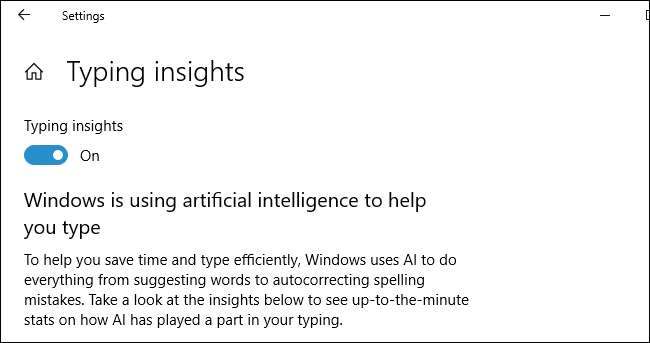
- Einblicke tippen : Windows verwendet künstliche Intelligenz (KI) und maschinelles Lernen (ML), um Wörter automatisch zu vervollständigen und die Rechtschreibung zu korrigieren - beispielsweise wenn Sie mit der Touch-Tastatur tippen. Informationen hierzu können Sie jetzt unter Einstellungen> Geräte> Tippen> Einblicke in die Typisierung anzeigen.
- Cortana Zeig es mir : Microsoft hat eine neue “ Cortana Zeig es mir App. Dies ist derzeit nicht standardmäßig installiert, aber Sie können es installieren und Dinge wie "Cortana, zeigen Sie mir, wie Windows aktualisiert wird" sagen, damit Cortana Ihnen zeigt, wie Sie verschiedene Einstellungen ändern. Wenn es gut funktioniert, kann Microsoft diese Funktion in Windows integrieren.
- Verbesserungen der Lupe : Unter Einstellungen> Einfacher Zugriff> Lupe gibt es jetzt Optionen, mit denen Sie Ihre Maus auf dem Bildschirm zentrieren können. Die Lupe verfügt über einige neue Zoomstufen und kann auch um 5% oder 10% zoomen.
- Verbesserungen des Erzählers : Erzähler versendet mit ein neues Tastaturlayout Entwickelt für Benutzer von Bildschirmleseprogrammen. Es enthält auch viele neue Funktionen, z. B. die Möglichkeit, mithilfe der neuen Suchfunktion nach Text auf Ihrem Bildschirm zu suchen.
- Erzähler Schnellstart : Beim Starten von Narrator wird ein neues "Schnellstart" -Tutorial angezeigt. Es wurde entwickelt, um Ihnen schnell die Grundlagen von Narrator beizubringen.
- Verbesserungen der gemischten Realität : Microsoft hat viele Änderungen an seinem vorgenommen Gemischte Realität Virtual-Reality-Plattform, einschließlich der Möglichkeit, Audio gleichzeitig auf ein Mixed-Reality-Headset und PC-Lautsprecher zu streamen. Es gibt auch eine neue "Taschenlampe" -Funktion, mit der Sie einen Kamera-Feed aus der realen Welt in Ihrer virtuellen Umgebung umschalten und außerhalb des Headsets sehen können.
Andere geeky Änderungen

Hier sind einige andere Verbesserungen, über die nur Geeks, Entwickler und Systemadministratoren Bescheid wissen müssen:
- Firewall für Linux-Prozesse : Das Windows Defender Firewall Sie können jetzt Firewall-Regeln für jeden Windows-Subsystem für Linux-Prozess (WSL) definieren, genau wie für Windows-Prozesse. Wenn Sie beispielsweise einen SSH-Server oder Webserver starten, wird eine Firewall-Eingabeaufforderung angezeigt, in der Sie gefragt werden, ob Sie einen Port für externe Verbindungen öffnen möchten - genau wie wenn Sie denselben Server unter Windows gestartet haben.
- Geschützte Prozesse für Antivirensoftware : Antivirenprogramme müssen jetzt ein “ geschützter Prozess ”, Um sich beim Windows Security Center zu registrieren. Wenn dies nicht der Fall ist, werden sie nicht in der Windows-Sicherheitsbenutzeroberfläche angezeigt, und der Windows Defender bleibt neben der Antivirensoftware aktiviert. Dies sollte Antivirenentwickler dazu ermutigen, geschützte Prozesse zu übernehmen. Geschützte Prozesse ermöglichen nur das Laden von vertrauenswürdigem Code und sind besser vor Angriffen geschützt. Dadurch wird die Sicherheit des Betriebssystems verbessert.
- Registrierungseditor Autocomplete : Während Sie in die Adressleiste des Registrierungseditors tippen, wird ein Dropdown-Menü angezeigt, das Vorschläge enthält, mit denen Sie den eingegebenen Pfad vervollständigen können. Du kannst auch Drücken Sie Strg + Rücktaste um das vorherige Wort zu löschen und Strg + Entf, um das nächste Wort zu löschen.
- Task-Manager-Speicherberichterstattung : Im Task-Manager wird in der Spalte "Speicher" auf der Registerkarte "Prozesse" kein Speicher mehr angezeigt, der von angehaltenen UWP-Anwendungen (Universal Windows Platform) verwendet wird. Windows kann bei Bedarf jederzeit den von diesen angehaltenen Prozessen verwendeten Speicher zurückfordern, sodass genauer angezeigt wird, wie viel Speicher tatsächlich verwendet wird.
- Verbesserungen von Windows Defender Application Guard : Die WDAG-Funktion, mit der Benutzer von Professional und Unternehmen PCs zur Ausführung von Microsoft Edge in einem geschützten Container wurden verbessert. Es startet jetzt schneller. Systemadministratoren können ebenfalls aktivieren eine Gruppenrichtlinieneinstellung Dadurch können Benutzer des geschützten Edge-Browsers Dateien auf das Host-Dateisystem herunterladen.
- Microsoft WebDriver Installation : Das Microsoft WebDriver Die Software zum automatisierten Testen von Websites in Microsoft Edge wird jetzt über das Windows 10-System "Feature on Demand" installiert. Gehen Sie zu Einstellungen> Apps & Funktionen> Optionale Funktionen verwalten> Fügen Sie eine Funktion hinzu, um sie zu installieren. Es wird automatisch installiert, wenn Sie Aktivieren Sie den Entwicklermodus , zu. Dies bedeutet, dass Windows die Installation der entsprechenden Version für Ihr Gerät vereinfacht und Windows diese automatisch auf dem neuesten Stand hält.
- RSAT Installation : Die Remote Server Administration Tools sind jetzt auch als "Feature on Demand" verfügbar. Sie lassen sich einfach über die Einstellungen-App installieren und werden von Windows automatisch auf dem neuesten Stand gehalten.
- Windows Hallo für Remotedesktop : Benutzer von Azure Active Directory und Active Directory, die Windows Hello for Business verwenden, können dies jetzt tun Verwenden Sie biometrische Daten wie einen Fingerabdruck oder eine Gesichtserkennung zur Authentifizierung mit einer Remotedesktopverbindung. (Sie können sich jedoch nicht mit einer einfachen PIN authentifizieren.)
- Neue Gruppenrichtlinien für Microsoft Edge : Systemadministratoren können eine Vielzahl von konfigurieren neue Microsoft Edge-Gruppenrichtlinien . Neue Richtlinien können den Vollbildmodus, das Drucken, das Speichern des Browserverlaufs, die Home-Schaltfläche und die Frage steuern, ob Benutzer Sicherheitszertifikatsfehler überschreiben können.
- Web-Anmeldung für Windows 10 : Die neue Funktion "Web-Anmeldung" ist für PCs verfügbar, die mit Azure Active Directory verbunden sind. Angenommen, der Administrator hat die entsprechende Gruppenrichtlinie aktiviert, können Benutzer auf dem Windows-Anmeldebildschirm die Option "Web-Anmeldung" auswählen und sich bei einem Nicht-ADFS-Verbundanbieter (z. B. SAML) anmelden.
- Schnelle Anmeldung für gemeinsam genutzte PCs : Für Arbeitsplätze mit gemeinsam genutzten PCs gibt es eine neue Option "Schnelle Anmeldung", die Administratoren aktivieren können. Dies beschleunigt den Anmeldevorgang. Lesen Sie mehr über Geschäftsfunktionen wie Web Sign-In und Fast Sign-In Microsoft-Dokumentation für Unternehmen .
Wir haben Gerüchte gehört, dass Microsoft jedem Windows 10-Benutzer das Ein- und Ausschalten erlauben würde Windows 10’s S Mode in dieser Version von Windows 10, aber diese Funktion wurde nie angezeigt.
VERBUNDEN: Was ist Windows 10 im S-Modus?
Microsoft vereinfacht den Benennungsprozess beim nächsten Mal noch weiter. Das nächste Update wird während seiner Entwicklung nicht unter dem Codenamen Redstone 6 geführt. Es heißt "Windows 19H1", was bedeutet, dass es das erste Update von 2019 ist. Zukünftige Updates werden "19H2", "20H1", "20H2" usw. heißen.
Bildnachweis: Microsoft , Microsoft , Microsoft , Microsoft , Microsoft , Microsoft , Microsoft , Microsoft , Microsoft , Microsoft , Microsoft







